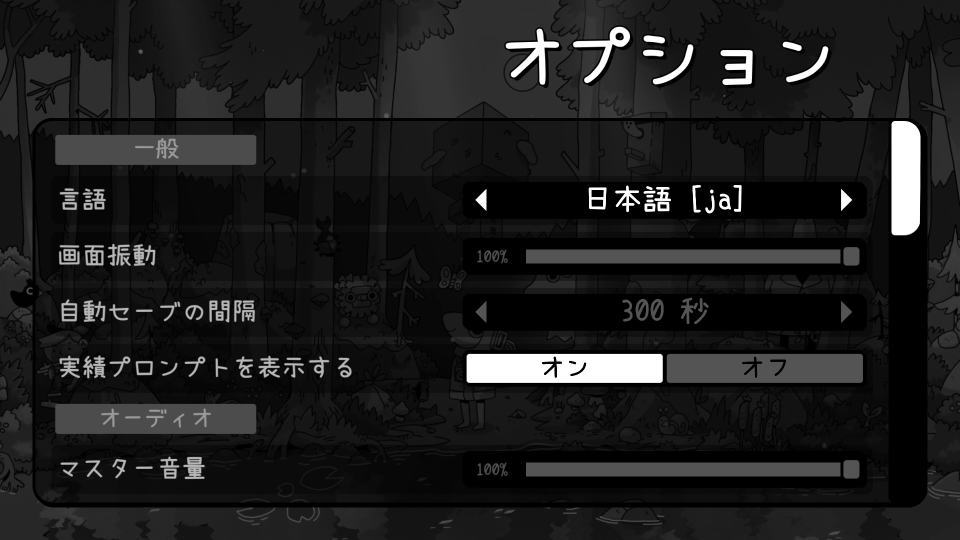柔らかなグラフィックとリラックスできる音楽で構成された、カメラで写真を撮りながら旅していくTOEM。
今回の記事ではこの「トーエム」の日本語化と、キーボードやコントローラーの設定について解説します。
TOEMを日本語化する方法
トーエムを日本語化するには、起動後のタイトルメニューから「OPTIONS」に進みます。
OPTIONSに移動したら「GENERALタブ」から、LANGUAGEの項目を選択します。
用意された表示言語の中から「日本語 [ja]」を選択します。
するとすぐに日本語化が適用され、このように表示されます。
TOEMの対応言語
トーエムの「対応言語」をまとめました。
トーエムの対応言語
- English [EN](英語)
- Svenska [SV](スウェーデン語)
- Pусский [RU](ロシア語)
- Espanol [ES](スペイン語)
- Deutsch [DE](ドイツ語)
- Francais [FR](フランス語)
- Portugues BR [PT-BR](ポルトガル語)
- 日本語 [JA]
- 簡体字 [zh-CN](中国語)
- 繁体字 [zh-TW](中国語)
- 韓国語 [KO]
- Turkish [TR](トルコ語)
TOEMの操作方法
トーエムには「キーボード」と「コントローラー」のキー割り当てが見当たりません。
しかし「冒険を続ける」からゲームを開始すれば、何らかの行動できるオブジェクトに対して対応するキーが表示されます。
| 操作方法 | パソコン | Xbox | DUALSHOCK 4 |
|---|---|---|---|
| メニュー | Esc | ビュー | タッチパッド |
| 持ち物 | Tab | メニュー | OPTIONS |
| 持ち物内タブ移動左 | Q | LB | L1 |
| 持ち物内タブ移動右 | R | RB | R1 |
| インタラクト | E | A | X |
| 画面左回転 | 左クリック+マウス右移動 | Rスティック右 | |
| 画面右回転 | 左クリック+マウス左移動 | Rスティック左 | |
| 画面拡大 | ホイール上 | RT | R2 |
| 画面縮小 | ホイール下 | LT | L2 |
| カメラ:対象選択 | (ドラックで指定) | Lスティック | |
| カメラ:ズーム | ホイール上下 | Rスティック上下 | |
| カメラ:フラッシュ | (アイコンをクリック) | RB | R1 |
| カメラ:被写体切り替え | (アイコンをクリック) | Y | △ |
| カメラ:アルバム | Tab | メニュー | OPTIONS |
| カメラ:写真を撮る | Space | RT | R2 |
Xbox Game Passを約半額で使う方法
お得に「Xbox Game Passを約半額で使う方法」は、別記事で詳しく解説しています。
-

-
【必見!】Xbox Game Passで損しない方法【半額以下】
ゲームライフをより充実させてくれるXbox Live Goldと、その上位版であるXbox Game Pass Ultimate。
今回の記事ではこれらの「サブスクリプション」を、通常の半額以下で利用する方法について解説します。続きを見る
公式サイト:TOEM


🛒人気の商品が日替わりで登場。毎日お得なタイムセール
📖500万冊の電子書籍が読み放題。Kindle Unlimited
🎵高音質な空間オーディオを体験しよう。Amazon Music Unlimited
🎧移動中が学習時間。Audible 30日間無料体験キャンペーン
📕毎日無料で読めるマンガアプリ「Amazon Fliptoon」